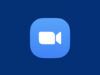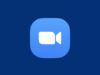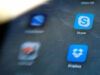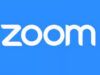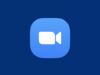Come scaricare Zoom sul cellulare
Alcuni tuoi amici di vecchia data hanno deciso di organizzare una “rimpatriata digitale” su Zoom, la celebre piattaforma di videoconferenze di cui hai sentito molto parlare, ma che per varie ragioni non hai ancora avuto modo di usare dal tuo smartphone, pertanto ora ti trovi un po’ in difficoltà.
Come dici? Le cose stanno esattamente come e, dunque, ti stai chiedendo come scaricare Zoom sul cellulare? Non ti preoccupare: se vuoi, ci sono qui io a darti una mano. Se mi dedichi un minimo della tua attenzione, posso infatti mostrarti come compiere l’operazione in oggetto sia su Android, utilizzando il Play Store e store alternativi, che su iOS, vale a dire su iPhone. Che tu ci creda o no, è un gioco da ragazzi, e ovviamente è tutto gratis.
Dato che ti sento già “scalpitare”, suggerirei allora di non temporeggiare oltre e di addentrarci immediatamente nel vivo di questo tutorial. Forza e coraggio: mettiti bello comodo, prenditi tutto il tempo che ti serve per concentrarti sulla consultazione di quanto qui di seguito riportato e vedrai che alla fine riuscirai nel tuo intento in men che non si dica. Scommettiamo?
Indice
- Informazioni preliminari
- Come scaricare Zoom sul cellulare Android
- Come scaricare Zoom sul cellulare iPhone
Informazioni preliminari
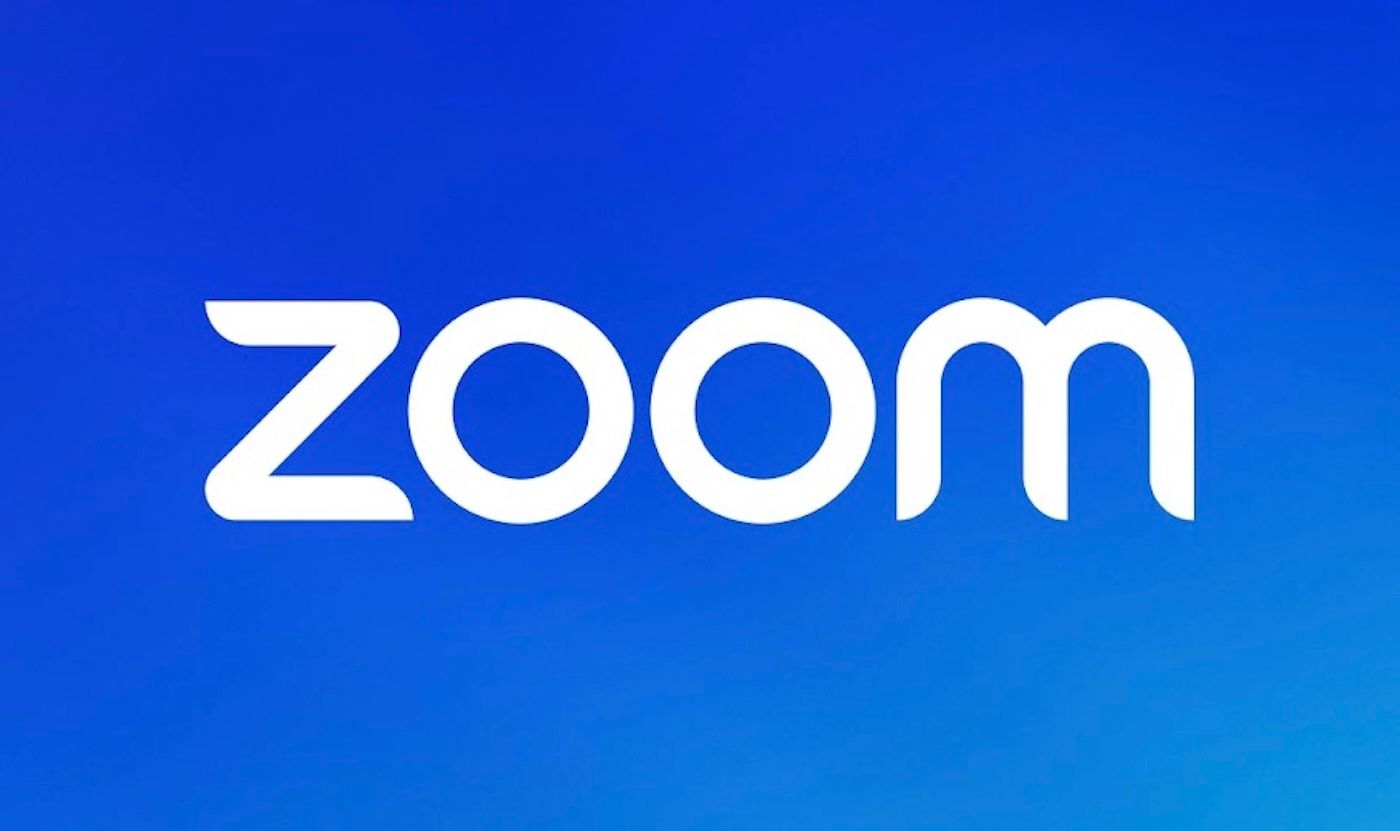
Prima di entrare nel vivo del tutorial, andandoti a spiegare quali sono le operazioni da compiere per scaricare Zoom sul cellulare (o anche per scaricare Zoom sul tablet, non sussistono differenze) è mio dovere fornirti alcune informazioni preliminari al riguardo, al fine di fare in modo che tutto fili per il giusto verso.
Innanzitutto, accertati del fatto che il tuo dispositivo, Android o iPhone che sia, disponga dei requisiti minimi richiesti per far funzionare correttamente l’app ufficiale di Zoom, denominata, precisamente, Zoom Workplace. L’unica caratteristica da soddisfare è quella di disporre di una versione aggiornata del sistema operativo: nel primo caso bisogna avere Android 8.0 o successivi, mentre nel secondo iOS 13 o successivi.
A prescindere dalla piattaforma di riferimento, trattandosi di un’app che basa il suo funzionamento sullo streaming in tempo reale, è necessario che la propria connessione a Internet risponda a determinate caratteristiche. Per l’esattezza, per i video di buona qualità è necessaria una velocità di almeno 1 Mbps in upload e 600 kbps in download. Ad ogni modo, la larghezza di banda utilizzata da Zoom viene automaticamente ottimizzata per la migliore esperienza in base alla rete del partecipante, sia per le connessioni WiFi (a/g/n/ac) che per le connessioni wireless (3G o 4G/LTE).
Per accertati del fatto che la tua connessione è adatta a reggere una conferenza Zoom, puoi eseguire preventivamente uno speed test.
Per maggiori informazioni riguardo le specifiche tecniche richieste per fruire correttamente di Zoom, invece, ti suggerisco di consultare la relativa pagina di supporto.
Un’altra cosa da precisare è che è possibile scaricare Zoom sul cellulare gratis, visto e considerato che il suo utilizzo non richiede alcun pagamento. Il discorso è diverso qualora risulti necessario sottoscrivere uno degli abbonamenti proposti (con costi a partire da 12,49 euro) che offrono funzioni aggiuntive ed espandono quelle di base. Per approfondimenti, consulta la mia guida su come attivare Zoom e l’apposita pagina informativa.
Come scaricare Zoom sul cellulare Android
A questo punto, direi che possiamo finalmente entrare nel vivo del tutorial e andare in primo luogo a scoprire come scaricare Zoom sul cellulare Android.
Di seguito, dunque, trovi spiegato in che maniera procedere, sia agendo dal Play Store che senza Play Store. È molto semplice, non temere.
Con Play Store
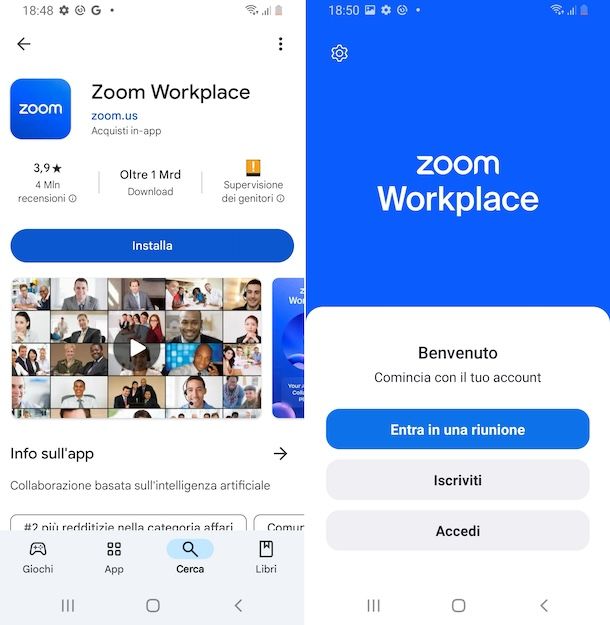
Se stai adoperando un dispositivo basato su Android su cui è disponibile il Play Store, e, dunque, vuoi scaricare Zoom su Android, la prima cosa che devi fare per riuscire nel tuo intento è accedere alla home screen e/o al drawer di sistema e premere per l’appunto sull’icona del Play Store (quella con lo sfondo bianco e il simbolo Play colorato).
Quando visibile la schermata principale dello store, accedi alla sezione Cerca premendo sulla voce apposita situata sulla barra in basso, digita “zoom” nel campo di ricerca in alto, sfiora l’icona della lente d’ingrandimento in basso a destra sulla tastiera virtuale per avviare la Ricerca dell’app e seleziona quella denominata Zoom Workplace dall’elenco proposto.
Se preferisci, puoi velocizzare l’esecuzione dei passaggi appena indicati accedendo direttamente alla sezione del Play Store dedicata all’app Zoom Workplace, selezionando dal tuo dispositivo il collegamento che ti ho appena fornito.
Nella schermata adesso mostrata, sfiora il tasto Installa, al fine di dare il via alla procedura automatica di download e installazione dell’app sul tuo device, dopodiché avvia Zoom premendo sul tasto Apri o facendo tap sulla nuova icona aggiunta alla home screen e/o nel drawer di sistema.
Adesso che visualizzi la schermata principale di Zoom, determina se partecipare a una riunione esistente, se creare un account o se effettuare il login mediante i bottoni Partecipa alla riunione, Iscriviti o Accedi. Per approfondimenti, leggi la mia guida specifica su come usare app Zoom.
Senza Play Store

Stai usando uno smartphone Android a marchio Huawei o comunque di un altro brand senza Play Store e, di conseguenza, ti piacerebbe capire come scaricare Zoom sul telefono evitando di dover ricorrere all’uso dei servizi Google? Nessun problema, posso esserti d’aiuto anche in questo.
Per riuscire nel tuo intento, puoi reperire il file APK direttamente dall’apposita sezione del sito ufficiale di Zoom. In alternativa, puoi rivolgerti a uno dei vari store alternativi dai quali è possibile scaricare app per Android, accertandoti però che la fonte dalla quale scarichi le app sia attendibile, magari facendo qualche ricerca su Google.
Per procedere, tieni altresì presente che devi prima abilitare l’installazione di app da fonti esterne. Per far ciò, seleziona l’icona delle impostazioni (quella a forma di ruota d’ingranaggio) che trovi nella home screen e/o nel drawer di sistema e fai tap sulle opzioni relative a password e sicurezza, poi a sicurezza e sistema e a fonti dell’installazione, dunque imposta su ON l’interruttore in corrispondenza dell’app che vuoi usare per eseguire il file APK.
Dopo aver compiuto i passaggi di cui sopra, apri il file APK di Zoom che hai scaricato, tramite il download manager del browser o cercando l’app direttamente nel file manager di Android, e premi sul tasto per aprire e installare il tutto.
Come scaricare Zoom sul cellulare iPhone
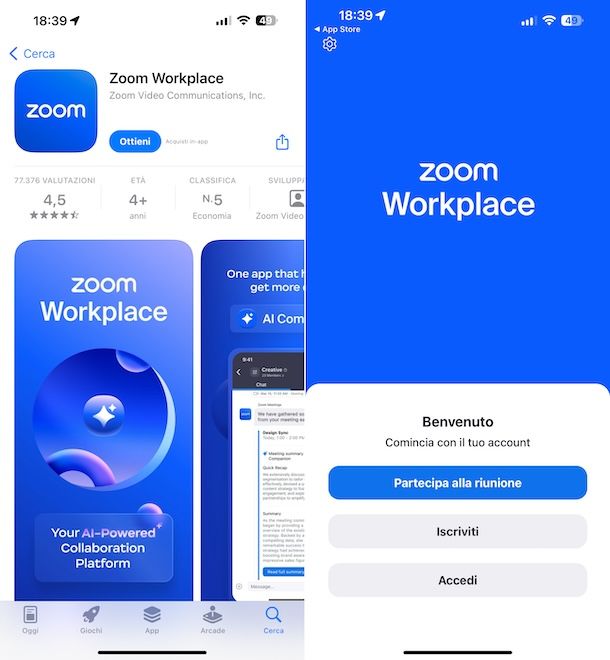
Se ciò che ti interessa fare è poter scaricare Zoom sul cellulare iPhone, ovvero su iOS, la prima operazione da compiere è quella di accedere alla schermata Home e/o alla Libreria app di sistema e fare tap sull’icona dell’App Store (quella con lo sfondo azzurro con la lettera “A” al centro).
Quando visibile la schermata principale dello store, accedi alla sezione Cerca selezionando al voce che trovi sulla barra in basso, digita “zoom” nel campo di ricerca in alto, premi il bottone Cerca visibile sulla tastiera virtuale e seleziona l’app denominata Zoom Workplace dall’elenco che ti viene proposto.
Se vuoi, puoi velocizzare l’esecuzione dei passaggi di cui sopra visitando direttamente la sezione dell’App Store dedicata all’app Zoom Workplace, selezionando dal tuo iPhone il collegamento che ti ho appena fornito.
Dopo aver compiuto i passaggi di cui sopra, premi sul pulsante Ottieni accanto all’app e conferma di essere intenzionato a procedere con il download e l’installazione effettuando una doppia pressione del tasto laterale dell’iPhone e utilizzando il Face ID, il Touch ID o inserendo la password dell’ID Apple.
Una volta conclusa la procedura di download e installazione, avvia l’app di Zoom premendo sul tasto Apri visibile sullo schermo, oppure facendo tap sull’icona che è stata aggiunta alla schermata Home e/o alla Libreria app di sistema.
Quando visualizzata la schermata principale di Zoom, decidi se prendere parte a una riunione, se registrare un account o se effettuare il login, premendo rispettivamente sui tasti Partecipa alla riunione, Iscriviti o Accedi.

Autore
Salvatore Aranzulla
Salvatore Aranzulla è il blogger e divulgatore informatico più letto in Italia. Noto per aver scoperto delle vulnerabilità nei siti di Google e Microsoft. Collabora con riviste di informatica e cura la rubrica tecnologica del quotidiano Il Messaggero. È il fondatore di Aranzulla.it, uno dei trenta siti più visitati d'Italia, nel quale risponde con semplicità a migliaia di dubbi di tipo informatico. Ha pubblicato per Mondadori e Mondadori Informatica.